编辑:秩名2020-08-05 09:42:25
小编相信很多使用Win7系统的朋友,在使用电脑过程当中,经常会遇到系统Windows主进程rundll32已停止工作这种报错。那么遇到Win7系统提示rundll32已停止工作怎么办呢?今天脚本之家小编为大家分享一种Win7提示rundll32已停止工作的解决方法,一起来看看吧。


rundll32已停止工作解决方法:
1、首先进入到Win7系统开始栏,打开控制面板页面,如图所示。


2、然后在控制面板页面,在右上角的搜索栏输入--索引---操作中心,如下图所示。


3、再接下来选择下方的维护→检查解决方案选项,如图所示。


4、这个时候系统会正在检查解决方案,在检测系统故障之后,如下图所示。


5、 再接下来按照系统提示,最好保持联网状态进行修复系统即可,如图所示。
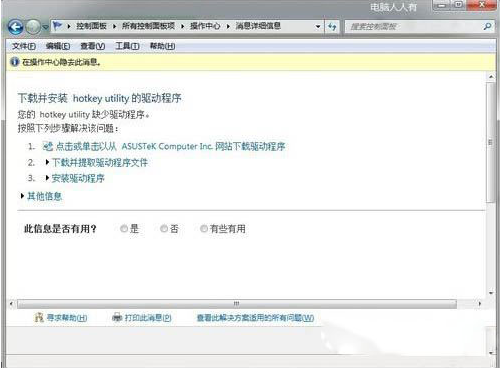

6、如果系统不能解决问题,那就是系统文件受损,可以到相同的操作系统中搜索同名文件(Rundll32.exe)替换之即可。如图所示:

